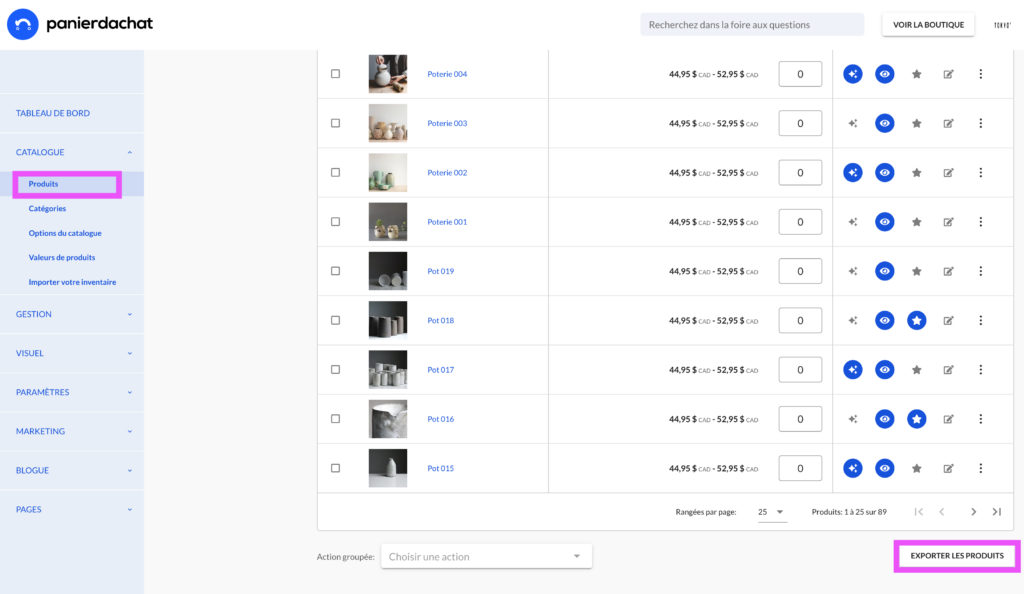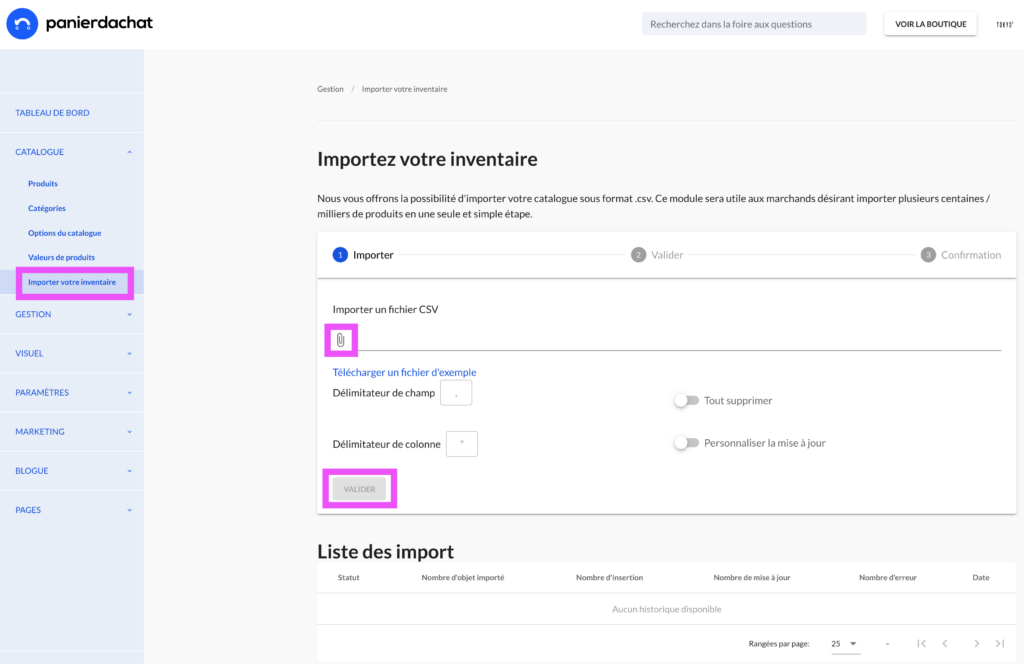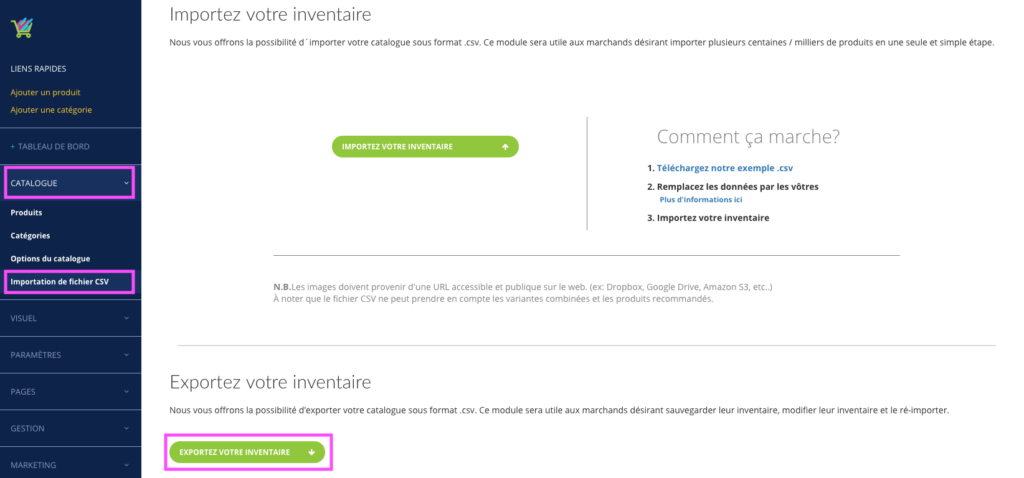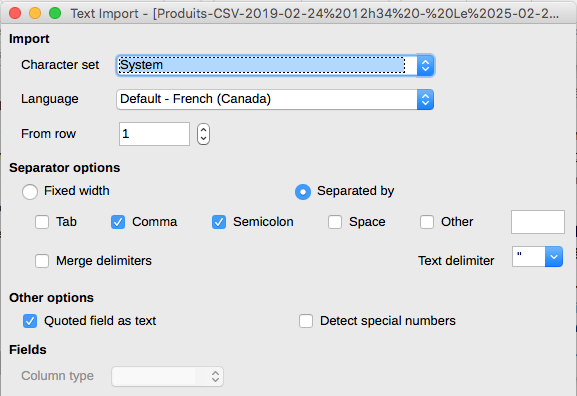Importez votre inventaire via l'import CSV
Vous aimeriez utiliser les services de Panierdachat.com mais votre inventaire est énorme et contient beaucoup de produits ?
Pas de problème, vous pouvez utiliser notre service d’importation gratuit via un fichier .csv.
Voici en détails les suggestions et informations pour faciliter la compréhension de l’importation de votre inventaire de produits.
Nous vous recommandons d’exporter en premier lieu votre inventaire à partir de votre administration de boutique dans Catalogue / Produits,
puis en cliquant sur le bouton «Exportez les Produits» tout en bas de la liste à droite.
Voici un exemple de fichier d’importation .csv téléchargeable ici
Une fois l’exportation votre liste de produits terminée (comme sauvegarde), importez votre nouvelle liste de produits CSV
à partir de Catalogue / Importez votre inventaire.
Cliquez sur le logo en Trombone pour sélectionner l’emplacement de votre fichier CSV de produits à importer dans votre catalogue Panierdachat.
Une fois le processus d’importation terminé, cliquez sur le bouton »Valider» pour finaliser.
====== PLATEFORME PANIERDACHAT (ANCIENNE) ======
Afin que votre fichier soit bien configuré, nous suggérons fortement d’utiliser les services gratuits de Google Spreadsheet ou de Libre office.
Voici la configuration optimale pour lire le fichier avec Libre Office :
Liste d’erreurs courantes au fichier d’importation
- Attention aux colonnes superflues à la suite du document. Il faudra les supprimer avant l’importation (celle qui ne sont pas de bases sur le document d’exemple)
- Attention aux données décalées
- Attention aux rangées vides (qui n’a pas d’en-tête)
- Pour créer un nouvelle catégorie via le fichier .CSV, vous devrez aussi lui attribuer un identifiant unique sous la colonne nommée « Colonne identifiant unique »
- Exportez un fichier .CSV de Google Sheet ou Libre Office. Le type d’encodage doit être UTF-8 afin d’éviter des problèmes d’accents et/ou de caractères spéciaux.
- L’import de produit avec variantes en rabais n’est pas possible pour l’instant (cela sera possible fin 2020 avec notre nouvelle méthode d’import)
- Attention si vous utilisez l’export/import pour mettre à jour vos produits, il n’est pour l’instant pas possible de réimporter des produits avec variantes par image.
Les colonnes du fichier et leurs significations
Nom du produit Français & Anglais :
- Est utilisé pour identifier le produit. De ce fait, au moins un des deux champs (français ou Anglais) doit être rempli, sinon une erreur sera renvoyée lors de la pré-visualisation de l’import.
-
Le programme ne prend pas en compte les accents et les majuscules.
Veillez à inscrire toujours le même nom à votre produit et ce, dans toutes les langues disponibles.
SKU :
- Ce champ est optionnel.
Prix CAD, USD & Euro :
- Vous devez inscrire au moins un prix régulier. Le prix en rabais est optionnel.
- Ce champ est optionnel.
Catégories :
- Si le nom français ou le nom anglais correspond a une catégorie existante, elle sera attribuée au produit.
- Si la catégorie n’existe pas, elle sera crée. Si le nom Français ou Anglais est manquant, le nom de l’une ou l’autre langue lui sera attribuée.
- Si la catégorie existe mais que seul 1 des 2 noms correspond, La catégorie sera quand même attribuée.
- Vous devez assigner un code de catégorie différent d’une catégorie à l’autre. Ce code peut être désigné par des nombres et/ou des lettres.
Sous-Catégories :
- Vous devez vous connecter au système d’administration de votre boutique en ligne et cliquer / glisser / déposer vos sous-catégories manuellement sous l’onglet « Catégories ».
Description du produit :
- Ce champ est optionnel.
Le nom du groupe de variante :
- Représente l’identité de la variante indépendante. Elle doit être spécifiée à chaque ligne sinon les champs suivant seront ignorés : Titres et codes (sku)
- Une variante doit posséder au moins un Code (sku) pour être valide.
Titre de la variante :
- Il n’est pas nécessaire de le répéter à toutes les lignes.
Code (sku) de la variante :
- Identité du code ou son sku. Si le champ est vide, les champs suivants seront ignorés (Titre fr/en et influences..)
Options des variantes :
- Ces champs sont optionnels
URL de l’image :
- Les images de vos produits doivent être disponibles publiquement via une URL accessible par le web. Si l’URL n’est pas accessible, l’importation de l’image sera ignorée.
- Pour déposer vos images sur une URL accessible sur le web, nous suggérons les services suivants : Google Drive, Dropbox, Images BB, Amazon AWS S3 ou autre.
- Ajoutez plusieurs images dans votre document CSV en ajoutant des rangées. (La séparation par virgules, « pipes » ou autre nomenclature causera des erreurs d’importation)
Prix en rabais, en nouveauté, en vedette, achetable :
- Les valeurs par défaut à y insérer sont : TRUE ou FALSE (vrai ou faux, mais il faut l’écrire en anglais). La valeur par défaut FALSE sera associé à l’option s’il n’y a rien d’inscrit.
Taxable :
- Voici les 3 inscriptions possibles : all, federal, none
Largeur, Hauteur, Profondeur, Poids :
- Doit obligatoirement être un nombre. (pas de lettres!)
Quantité :
Suite à une mise à jour, vous devez toujours laisser -1 dans les lignes des fiches produits.
Si vous voulez gérer l’inventaire, vous devez l’informer dans la colonne Quantité de la variante (même si c’est un produit sans variante)
Fermeture de l’onglet pendant l’importation :
- La fermeture de la fenêtre entraîne la fermeture de la connexion SAUF SI L’IMPORT EST DÉJA LANCÉ, dans ce cas, l’arrêt est impossible et l’import continuera même si la fenêtre est fermé, la connexion sera toujours active jusqu’à la fin de l’opération.
Fin de l’import :
- Lorsque l’importation est terminée, un courriel de confirmation vous sera envoyé à l’adresse courriel fourni dans l’interface d’administration. Il se peut que des erreurs mineures s’y trouvent et le ou les produits en questions ne seront pas importés. Vous pourrez les corriger au besoin et réimporter ou les ajouter manuellement via votre système d’administration de votre boutique en ligne.